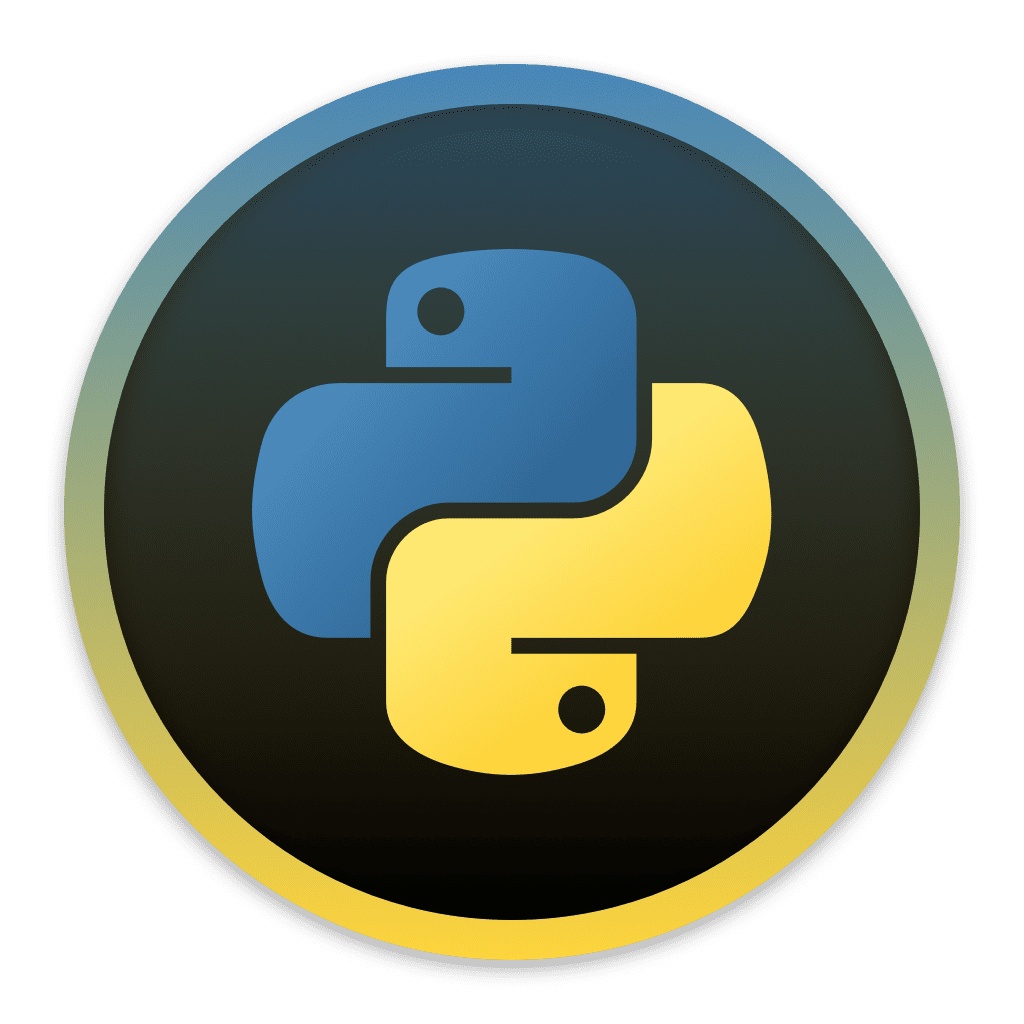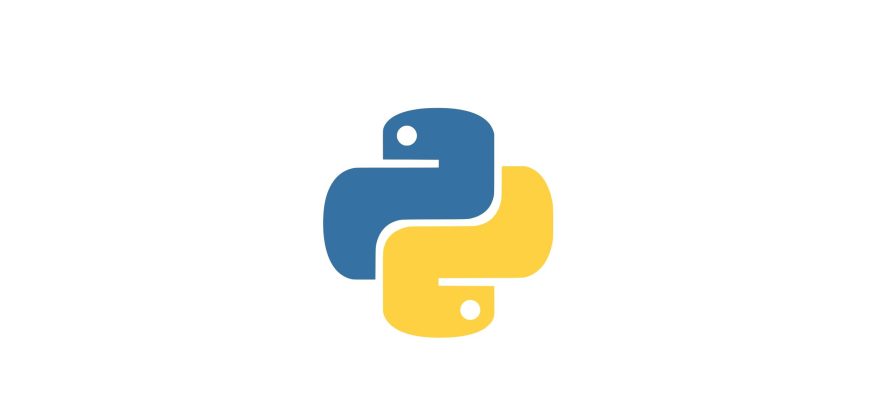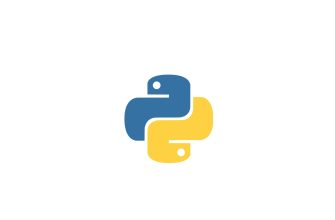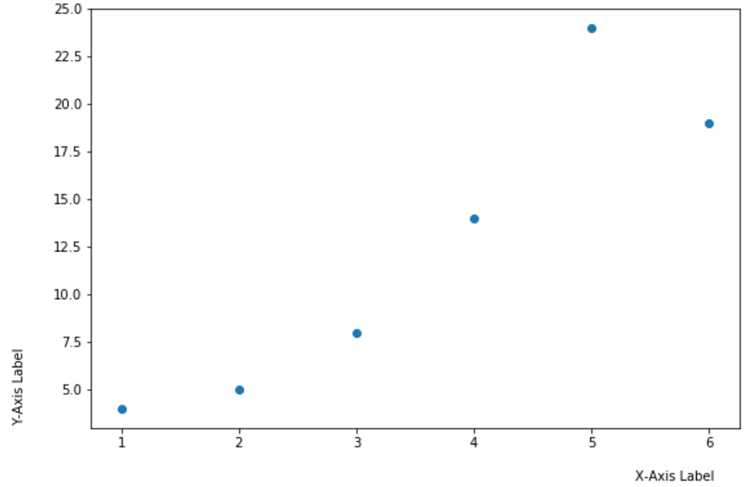
Python Matplotlib — это мощная библиотека для визуализации данных. Однако, при создании графиков иногда возникает проблема, когда одна из меток оси X обрезается или не отображается полностью. Это может быть особенно неприятно, если обрезанная метка содержит важную информацию.
Проблема обрезания меток оси X может возникать из-за нескольких причин. Одна из них — слишком большое количество меток на оси X. В этом случае, график перегружается информацией, и его сложно читать. Вторая причина — неправильное форматирование меток, которое приводит к их обрезанию.
Счастливо, Python Matplotlib предлагает несколько способов решить эту проблему. Один из них — увеличить размер графика, чтобы все метки были полностью видны. Еще один способ — ротация меток, чтобы уместить их все на одном уровне. Кроме того, можно установить пользовательские метки или использовать сокращенные версии меток. Все эти методы позволяют создать более читаемый и информативный график с полностью видимыми метками на оси X.
- Как исправить обрезание меток оси X при использовании Python Matplotlib
- Проблема обрезания меток оси X
- Причины обрезания меток
- Последствия и недостатки обрезания меток
- Методы решения проблемы обрезания меток оси X
- Изменение размеров изображения
- Изменение шрифта и размера меток
- Примеры кода для исправления обрезания меток
Как исправить обрезание меток оси X при использовании Python Matplotlib
Причина обрезания меток оси X
Основная причина обрезания меток оси X заключается в том, что по умолчанию Matplotlib старается автоматически подогнать метки на оси X для лучшей читабельности и компактности графика. Однако, иногда это приводит к тому, что метки сливаются или обрезаются и становятся неразборчивыми.
Как исправить обрезание меток оси X
Существует несколько способов решить проблему обрезания меток оси X. Один из самых простых и наиболее эффективных способов — увеличить размер графика в горизонтальном направлении.
1. Используйте функцию figure(figsize=(width, height)) для установки размеров графика перед его построением:
import matplotlib.pyplot as plt
# Установка размера графика
plt.figure(figsize=(10, 5))
# Построение графика
plt.plot(x, y)
# Отображение графика
plt.show()
Здесь width и height указывают размеры графика в дюймах. Увеличив размеры графика в горизонтальном направлении, вы можете предотвратить обрезание меток оси X.
2. Используйте функцию xticks для ручного задания меток и их положения на оси X:
import matplotlib.pyplot as plt
# Задание меток и их положения на оси X
plt.xticks(x, labels)
# Построение графика
plt.plot(x, y)
# Отображение графика
plt.show()
Здесь x — массив значений на оси X, labels — массив меток, соответствующих значениям на оси X. Этот способ позволяет вручную управлять метками и их положением, предотвращая обрезание.
3. Используйте функцию xticks в сочетании с параметром rotation для поворота меток на оси X:
import matplotlib.pyplot as plt
# Поворот меток на оси X
plt.xticks(rotation=45)
# Построение графика
plt.plot(x, y)
# Отображение графика
plt.show()
Здесь rotation указывает угол поворота меток на оси X. Поворот меток может помочь избежать их обрезания и сделать их более читабельными.
Попробуйте применить один или несколько из этих способов, чтобы исправить обрезание меток оси X и сделать графики более понятными и информативными.
Проблема обрезания меток оси X
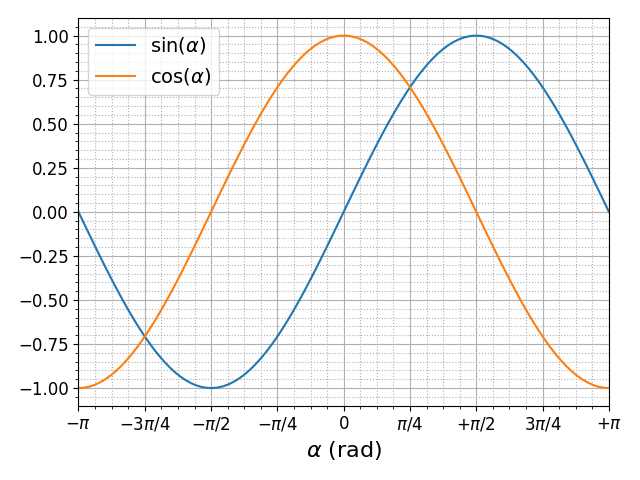
Обрезание меток оси X может возникать, когда количество точек данных на графике превышает ширину окна или установленные размеры графика. В результате, некоторые метки оси X могут быть обрезаны, что делает график менее информативным и трудным для анализа.
Чтобы решить проблему обрезания меток оси X, можно применить несколько подходов:
- Увеличить размер графика: установить больший размер фигуры, чтобы убедиться, что все метки оси X полностью видимы.
- Изменить угол наклона меток: изменить угол наклона меток оси X, чтобы уменьшить ширину меток и сделать их более компактными.
- Использовать сокращенные метки: вместо полных значений можно использовать сокращенные метки, чтобы уменьшить количество символов и сделать их более читабельными на графике.
- Разрежение меток: если количество точек данных слишком велико, можно попробовать отобразить только каждую n-ю точку данных или использовать агрегированные значения, чтобы избежать перегруженности графика.
Выбор оптимального решения зависит от конкретного случая и требований к графику. Экспериментируйте с разными методами и выбирайте наиболее подходящее решение для вашей ситуации.
Решив проблему обрезания меток оси X, вы сможете создать графики, которые более наглядно представляют данные и обеспечивают понятное визуальное представление.
Причины обрезания меток
Одна из причин обрезания меток оси X в Python Matplotlib может быть использование слишком маленького размера графика. Если график слишком узкий, то метки оси X не могут отобразиться полностью.
Еще одной причиной обрезания меток может быть неправильное форматирование текста на оси X. Если метки слишком длинные или содержат специальные символы, то они могут обрезаться, чтобы соответствовать размеру графика.
Также, возможной причиной обрезания меток является настройка интервала между метками оси X. Если интервал выбран неправильно, то метки могут не помещаться на графике и обрезаться.
Из-за причин, упомянутых выше, метки оси X могут обрезаться и становиться неразборчивыми. Для исправления этой проблемы необходимо настроить размер графика, форматирование текста меток и интервал между метками.
| Причина обрезания меток | Решение |
|---|---|
| Узкий размер графика | Увеличить размер графика |
| Неправильное форматирование текста меток | Изменить форматирование текста меток |
| Неправильный интервал между метками | Настроить интервал между метками |
Последствия и недостатки обрезания меток
Обрезание меток на одной из осей X при визуализации данных с использованием библиотеки Matplotlib может иметь несколько негативных последствий и недостатков.
- Потеря информации: Обрезание меток может привести к потере важной информации, которая может быть полезна для анализа данных или принятия решений. Например, если метки содержат значения дат или времени, то обрезание может привести к потере временной шкалы и затруднить анализ трендов.
- Несовместимость с другими элементами графика: Обрезание меток может привести к неправильному взаимодействию с другими элементами графика. Например, метки, обрезанные на одной оси, могут перекрывать другие элементы, такие как легенда, что может затруднить чтение и интерпретацию графика.
- Затруднение восприятия данных: Обрезание меток может создавать затруднения в восприятии данных, особенно если значения на оси X имеют широкий диапазон или сильно отличаются друг от друга. Например, если метки обрезаются на оси с большими числовыми значениями, то может быть сложно понять, какие значения соответствуют определенным точкам на графике.
В целом, обрезание меток оси X может иметь негативное влияние на анализ данных и восприятие графиков. Поэтому, перед использованием этой функции, необходимо внимательно оценить ее последствия и по возможности искать альтернативные способы визуализации данных.
Методы решения проблемы обрезания меток оси X
При работе с библиотекой Matplotlib в Python иногда возникает проблема обрезания меток оси X. Это может привести к тому, что некоторые метки оси не отображаются полностью, что затрудняет анализ графика. В данном разделе мы рассмотрим несколько методов, которые помогут решить эту проблему.
- Использование параметра
plt.xticks(): Этот метод позволяет задать пользовательские значения и метки для оси X. Вы можете явно указать значения, которые должны отображаться на оси, а также задать соответствующие метки. Это позволит избежать обрезания меток или задать их положение так, чтобы они все помещались на графике. - Использование параметра
plt.tight_layout(): Данный метод автоматически рассчитывает и применяет оптимальное расположение графиков на фигуре так, чтобы метки оси были полностью видимы. Он пригодится, когда у вас есть несколько графиков на одной фигуре и метки оси X обрезаются. - Использование параметра
plt.subplots_adjust(): Этот метод позволяет просто и гибко настраивать отступы между графиками и метками осей. Вы можете изменить значения параметровleft,bottom,right,top, чтобы настроить отображение осей и меток так, чтобы они были полностью видимы. - Использование параметра
rcParams: Можно изменить значения некоторых параметров в настройках Matplotlib, чтобы систематически решать проблему обрезания меток оси X. Например, вы можете изменить значение параметраxtick.minor.visibleнаTrue, чтобы отобразить метки оси X и при маленьком масштабе. Этот метод особенно полезен, когда у вас есть много графиков и вы хотите, чтобы настройки применялись автоматически.
Использование любого из этих методов позволит решить проблему обрезания меток оси X при работе с библиотекой Matplotlib в Python. Выберите подходящий метод в зависимости от ваших потребностей и требуемой гибкости.
Изменение размеров изображения
Когда мы создаем график с помощью библиотеки Matplotlib в Python, очень важно, чтобы график был читаемым и информативным. Однако иногда возникает проблема обрезания меток на оси X, что затрудняет понимание данных. Для решения этой проблемы можно изменить размеры изображения, чтобы вместить всю информацию.
Для изменения размеров изображения в Matplotlib можно использовать функцию figure(). С помощью параметров figsize или dpi мы можем настроить размеры и разрешение изображения соответственно.
Например, чтобы исправить обрезание меток оси X, мы можем увеличить ширину графика, добавив параметр figsize=(10, 6). Это указывает, что ширина графика должна быть 10 дюймов, а высота — 6 дюймов. Также можно настроить разрешение изображения, изменяя значение параметра dpi. Например, dpi=300 задает разрешение 300 точек на дюйм.
Изменение размеров изображения позволяет вам сохранить все метки по оси X без обрезаний, что помогает сделать график более информативным и понятным для анализа.
Изменение шрифта и размера меток
Для этого необходимо использовать методы set_fontsize() и set_fontname(), которые позволяют установить размер и шрифт для меток соответственно.
Например, чтобы установить размер меток равным 12 пунктам и шрифт «Arial», можно использовать следующий код:
import matplotlib.pyplot as plt
fig, ax = plt.subplots()
ax.set_xlabel('Метки оси X')
ax.set_ylabel('Метки оси Y')
ax.set_xticks([1, 2, 3, 4, 5])
ax.set_yticks([1, 2, 3, 4, 5])
ax.set_xticklabels(['метка 1', 'метка 2', 'Длинная метка 3', 'метка 4', 'метка 5'], fontsize=12, fontname='Arial')
plt.show()
В результате выполнения данного кода метки оси X будут отображаться шрифтом «Arial» и размером 12 пунктов.
Таким образом, в данной статье мы рассмотрели способ изменения шрифта и размера меток в библиотеке Matplotlib, что позволяет избежать обрезания одной из меток оси X и создавать более удобочитаемые графики.
Примеры кода для исправления обрезания меток
Исправление обрезания меток на оси X в библиотеке Matplotlib может быть достигнуто с использованием различных методов. Ниже приведены несколько примеров кода, которые помогут вам исправить обрезание меток на оси X.
| Метод | Описание | Пример кода |
|---|---|---|
| set_xlim | Устанавливает диапазон значений по оси X и перерисовывает график |
|
| xticks | Устанавливает метки на оси X и их положение |
|
| tick_params | Настройка параметров делений осей |
|
Это только несколько примеров методов, которые можно использовать для исправления обрезания меток на оси X в библиотеке Matplotlib. Каждый метод имеет свои особенности и может быть настроен на основе требований вашего графика.